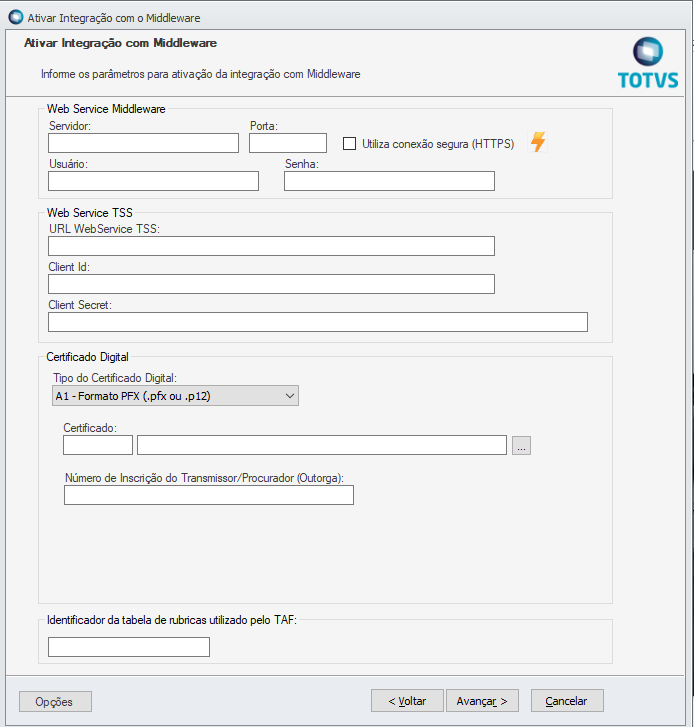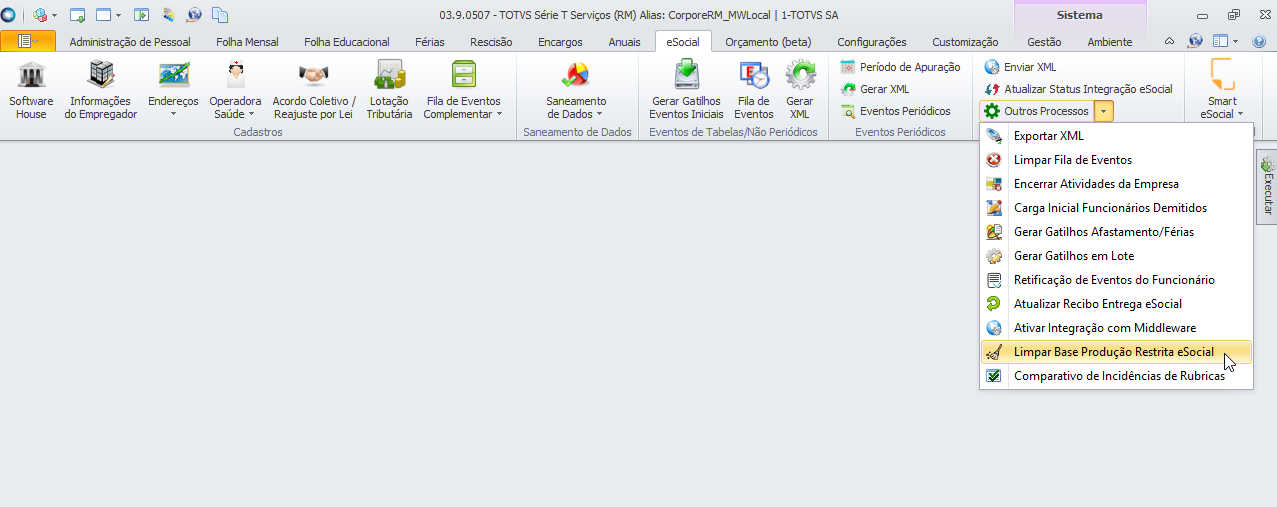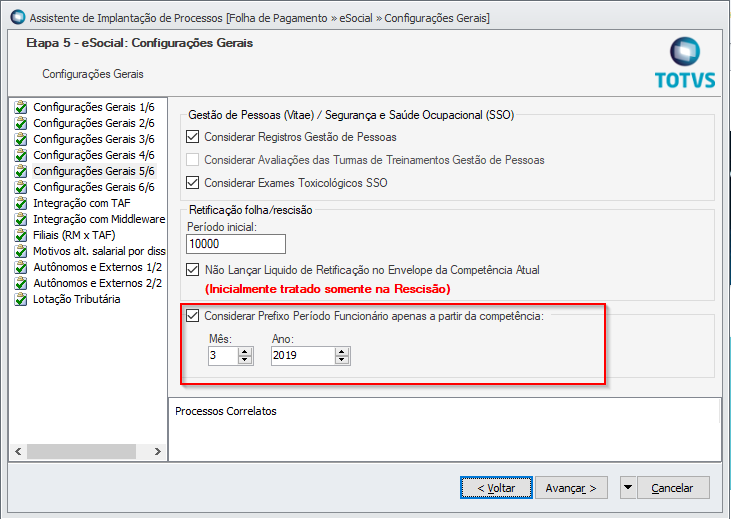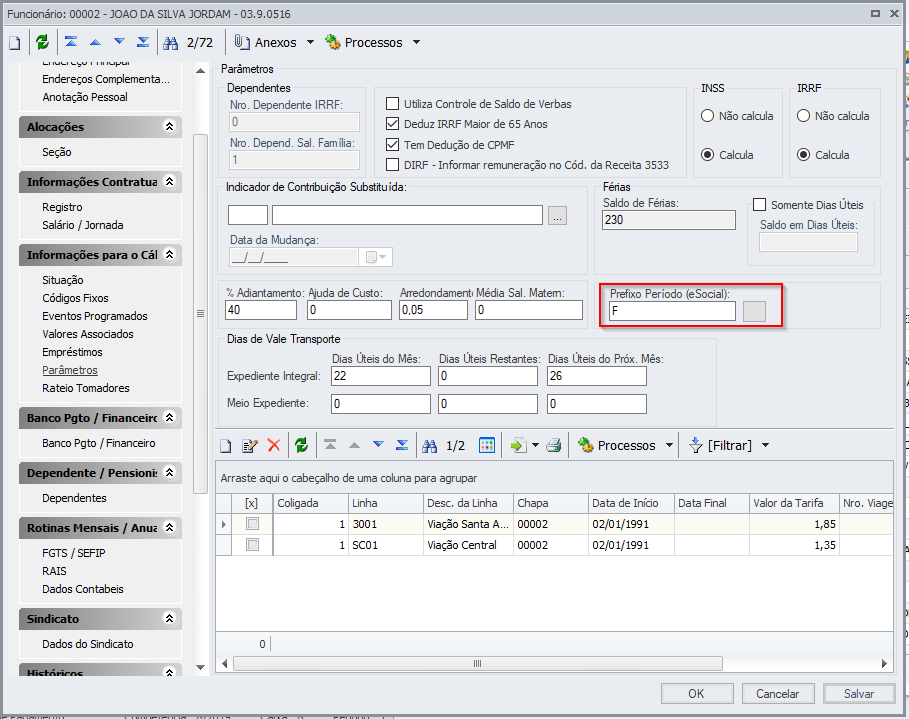Histórico da Página
...
Índice maxLevel 9 minLevel 2 indent 30 absoluteUrl true
01. Visão Geral
Direcionado para clientes que não possuem a necessidade de importar para o TAF, xmls provenientes de softwares de terceiros ou de outra linha de produtos TOTVS (ex:
Utilizar Folha de uma linha e BackOffice de outra linha).
O objetivo é prover um serviço de entrega direta dos xml’s da Folha de Pagamento para o governo sem a necessidade de gravação dos xml’s no ambiente do TAF, facilitar a gestão de configuração e agregar relatórios gerenciais para auxiliar os usuários nas validações das entregas do eSocial.
02. Premissas para adesão
Para realizar a ativação do Middleware, é necessário:
- Não utilizar o TAF para consolidação de eventos;
- Possuir o ambiente RM e TAF atualizados para a versão que for disponibilizada;
- Não possuir eventos pendentes de atualização, ou seja, não pode existir eventos com o status 3 - enviado TAF e 4 - Aceito TAF na fila de eventos do RM;
- Ter realizado a atualização do recibo de entrega dos eventos.
IMPORTANTE: Uma das premissas para ir para o Middleware é não utilizar consolidação de dados, inclusive SST. O cliente que utiliza o SST de outro software (terceiros) e utilizar o middleware deverão importar os XML's do SST diretamente do outro software ao governo ou não poderá utilizar o middleware, deverá permanecer no TAF Full devido essa consolidação.
ATENÇÃO: Esse processo é IRREVERSÍVEL, ou seja, ao realizar a ativação de integração com o Middleware, não será mais possível retornar à integração com o modo OnPremisses.
Sendo assim, sugerimos que façam primeiramente em base de homologação com o ambiente de produção restrita, para depois colocar em ambiente de produção.
03. Exemplo de Utilização
Ativar integração com Middleware
Esse processo realizará a ativação e configuração inicial dos dados da integração com o Middleware.
Na tela de ativação, informe:
...
Dados de conexão com o Web Service TSS:
- URL WebService TSS.
...
Para mais detalhes, acesse: https://tdn.totvs.com/pages/viewpage.action?pageId=334334296
- Client Id
- Client Secret
Obs.: A autenticação estará disponível a partir do Release 12.1.33 do TSS.
Para mais detalhes, acesse: https://tdn.totvs.com.br/pages/releaseview.action?pageId=593238229
Dados do Certificado digital
Tipo de Certificado Digital:
Serão aceitos os certificados no formato *Este campo permite selecionar qual tipo de certificado será utilizado para envio das informações ao eSocial.
A1-Formato PFX (.pfx ou
...
.p12)
- ;Senha do
Clique no lookup e selecione o
- .
...
desejado.
A3- HSM (Hardware Security Module)
slot: Número do Slot
idHex: Id Hexadecimal. Esta informação pode ser substituída pelo campo module.
Localização do Module:Caminho da DLL da máquina onde o certificado encontra-se instalado. Esta informação pode ser substituída pelo campo idHex. (obs: se informado, o TSS deve ter acesso ao diretório)
label: Label do certificado digital
- Esse campo apenas é necessário quando já foram transmitidos eventos de tabela de rubricas(S-1010) através do TAF OnPremisse. Se trata do valor a ser enviado no campo “ideTabRubr”. Deve verificar no TAF o valor a ser informado nesse campo.
04. Parametrizador
Após a ativação do Middleware, sua configuração ficará disponível no parametrizador do sistema. Caso necessitar necessite atualizar os dados preenchidos no momento da ativação, basta acessar os parâmetros do eSocial e informar os dados alterados:
Aba "Integração"
Na aba “Integração” também ficará disponível o botão “Atualizar Certificado”. Caso necessite atualizar o certificado configurado, basta informar os novos dados e clicar no respectivo botão.
...
Aba "Outros Parâmetros"
, mais informações clique aqui.
Na aba “Outros parâmetros” ficarão disponíveis:
Identificador da tabela de rubricas utilizadas pelo TAF: Caso já tenha enviado rubricas através do TAF OnPremisse, deverá informar nesse campo o Identificador de Tabela de Rubricas gerado pelo TAF.
Desativar predecessão de envio de eventos: Caso esse parâmetro for marcado, o sistema não validará a ordem de envio de eventos ao eSocial. Essa ordem de envio é determinada pelo MOS(Manual de Orientação do Esocial) vigente.
Se desmarcado, serão feitas as seguintes validações:
- Ao enviar eventos de tabela: Para todos os eventos de tabelas com operação de Alteração, será verificado se existe na fila um evento pendente* de Inclusão ou Carga Inicial do mesmo. Se existir o evento pendente, o processo será finalizado com erro.
- Ao enviar os eventos Periódicos e Não periódicos: Para os eventos periódicos (S-1200, S-1202 e S-1210) e para os eventos não periódicos (S-2205, S-2206, S-2210, S-2220, S-2221, S-2230, S-2240, S-2245, S-2250, S-2260, S-2298, S-2299, S-2306, S-2399), será verificado se existe na fila um evento pendente* do tipo S-2200 ou S-2300 com operação Inclusão ou Carga Inicial para o funcionário. Se existir o evento pendente, o processo será finalizado com erro.
- Ao enviar o evento de Exclusão(S-3000): Será validado se o evento que está sendo excluído está com o status 10 - Aceito RET. Se existir o evento pendente, o processo será finalizado com erro.
- Para todos os eventos, será verificado se existe um evento S-1000 pendente na fila. Se existir o evento pendente, o processo será finalizado com erro.
*Status considerados com Pendente: 0 - Pendente, 1- Gerado, 2- Erro na Geração, 5 - Erro de Integração e 9 - Rejeitado RET.
05. Limpar base de Produção Restrita do eSocial
Executando esse processo, será enviado um comando ao ambiente de Produção Restrita do eSocial excluindo todos os eventos já enviados.
...
Obs.: A sua execução estará disponível apenas para o ambiente de Produção Restrita. Não executará para o ambiente de Produção do eSocial.
06. Integração com o BackOficce(RM Fluxus)
Caso um trabalhador esteja cadastrado como funcionário no RM e possua lançamentos como autônomos do RM Fluxus, ao gerar os XML’s de pagamentos(S-1200/S-1210), as rubricas serão unificadas em um só XML’s para envio ao eSocial.
...
- Essa situação ocorrerá apenas quando possuir integração com o Middleware. Quando não utilizar o Middleware, o sistema continua gerando dois XML’s e a consolidação será feita no TAF OnPremisse;
- Na fila de eventos periódicos, o XML poderá ser localizado pelo código da pessoa no cadastro do funcionário;
- Por padrão, o número do período informado(ideDmDev) nos valores referentes ao autônomo será 1. Caso possua lançamento para o funcionário no mesmo período de folha de pagamento, será necessário utilizar o parâmetro “Considerar Prefixo Período Funcionário apenas a partir da competência”, e no cadastro do funcionário, informar um prefixo a ser gerado no XML no campo ideDmDev:
07. Relatórios de Conferência
Ao utilizar a integração com o Middleware, serão disponibilizados relatórios de conferência de INSS/FGTS. Esses relatórios comparam o retorno que o governo nos envia nos eventos S-5001/S-5003, com o que foi calculado pelo Totvs Folha de Pagamento.
...
Relatório de Conferência de FGTS
08. Edição de XML's
Processo direcionado para alterações em XML’s a serem enviados ao governo, cuja alteração direta seja a última opção como saída de contorno de possíveis inconsistências sistêmicas, e não seja possível a correção do mesmo antes do seu prazo de envio.
Mais detalhes no link abaixo:
Edição de XML's - eSocial do Futuro
09. Tabelas Utilizadas
- PESOCIALEVENTOS
- PESOCIALTOTALIZADORES
- PESOCIALTOTAISLOTACAO
10. FAQ's
Ainda tem dúvidas? Acesse nossas FAQ's sobre o assunto: 01.10 FAQ - eSocial do Futuro(Middleware) - RM
11. WEBINAR
Quer saber mais sobre a utilização do Middleware? Assista o vídeo do webinar apresentado no dia 22/01/2020 ou 28/10/2020
| HTML |
|---|
<!-- esconder o menu -->
<style>
div.theme-default .ia-splitter #main {
margin-left: 0px;
}
.ia-fixed-sidebar, .ia-splitter-left {
display: none;
}
#main {
padding-left: 10px;
padding-right: 10px;
overflow-x: hidden;
}
.aui-header-primary .aui-nav, .aui-page-panel {
margin-left: 0px !important;
}
.aui-header-primary .aui-nav {
margin-left: 0px !important;
}
</style>
|